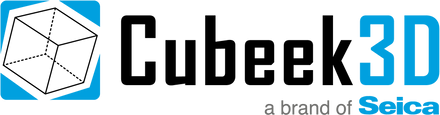Un profil de matériau contient de nombreuses informations, qui ne sont pas faciles à configurer (entièrement) à partir de l'interface utilisateur frontale proposée par Ultimaker Cura. Les informations suivantes sont stockées dans un profil :
- Quelles imprimantes (et print cores) sont compatibles avec le matériel
- Quels profils d'impression doivent être disponibles pour ce matériau
- Quels autres matériaux sont compatibles à utiliser en combinaison
- Quels paramètres supplémentaires (cachés) affectent la fonctionnalité de l'imprimante, tels que la mise à niveau de la plaque de construction, le (dés) amorçage de la buse ou la réalisation d'un test d'étalonnage du noyau d'impression
Quel matériel choisir ?
Selon votre situation, les 'profils de matériaux génériques' ne correspondent pas exactement. Voici deux exemples qui vous aideront à identifier le bon matériau à choisir.
Exemple A : Le matériel que vous avez physiquement est 'ASA'. Il n'y a pas de profil 'ASA' disponible. Comme ce matériau se rapproche le plus de l'ABS, nous choisissons le profil 'Custom_ABS' et ajustons les paramètres d'impression plus tard.
Exemple B : Le matériel que vous avez physiquement est du 'PLA léger'. Bien qu'il imprime à seulement 190°C, le composant principal est le PLA. Par conséquent, nous choisissons le profil 'Custom_PLA' et ajustons la température d'impression plus tard.
Importer un profil de base "propre"
Veuillez télécharger les profils de matériel joints à l'étape 1 ci-dessous . Il contient tous les types de matériaux et les informations de configuration dont Ultimaker Cura a besoin pour faire fonctionner le matériau personnalisé, ainsi que les informations dont les imprimantes Ultimaker ont besoin pour effectuer diverses actions.
- Téléchargez les profils de base de matériaux et décompressez le dossier sur votre ordinateur.
- Dans Ultimaker Cura, allez dans 'préférences' > 'matériaux' et sélectionnez 'importer'
- Sélectionnez le type de matériau parmi les fichiers disponibles, qui correspond le mieux au vôtre. (voir : 'Quel matériel choisir')
- Après l'importation, le matériau sera visible dans la liste des matériaux disponibles, prêt à être modifié.

Modifiez le profil pour qu'il corresponde à votre matériel spécifique
Les réglages de matière que vous devez fournir sont souvent facilement accessibles depuis l'emballage du filament ou le site internet du fabricant.

1. Afficher un nom. Choisissez un nom facilement reconnaissable qui représente votre matériel personnalisé
2. Marque. Entrez la marque du fabricant de filaments
3. Type de matériau. Cette valeur doit être la même que l'un des autres matériaux génériques disponibles, car le micrologiciel Ultimaker en a besoin pour déterminer les bonnes températures.
Attention : lorsque vous définissez le "Type de matériau" sur un type non disponible dans Ultimaker Cura, le logiciel ne le reconnaîtra pas et tous les profils d'impression seront manquants. Par exemple : lorsque vous utilisez un matériau « ASA », choisissez simplement l'ABS, car il s'agit du matériau le plus similaire à l'ABS.
4. Couleur. Sélectionnez l'icône de couleur carrée pour la modifier. Les modèles chargés avec ce matériau seront affichés dans cette couleur sur la plaque de construction
5. Densité. Le poids du filament par centimètre carré
6. Diamètre. Ultimaker ne prend en charge que le filament de 2,85 mm
7. Coût des filaments. Entrez le coût de votre bobine de filament
8. Poids des filaments. Entrez le poids d'une seule bobine de filament
9. Longueur et coût au mètre. Ceux-ci sont automatiquement calculés par Ultimaker Cura en fonction des paramètres précédents
10. Dissocier le matériel. La dissociation du matériau est nécessaire pour créer un nouveau fichier afin de reconnaître le matériau et ses paramètres sur l'imprimante
11. Description. Ce champ permet d'ajouter des informations utiles telles que les caractéristiques du filament et les conseils d'adhérence de la plaque de construction
Assurez-vous que vos profils de matériaux sont uniques et « non liés »
Après avoir importé un "profil de base propre" et l'avoir modifié pour qu'il corresponde à votre matériau, vous avez la possibilité de "dupliquer" ce profil de matériau. Cependant, les matériaux auront le même GUID et sont liés. Cliquez simplement sur le bouton "UNLINK" dans le gestionnaire de matériaux pour vous assurer que l'imprimante 3D et Cura comprennent qu'il s'agit de deux matériaux différents.

Étape 1 : Dupliquer le matériau

Étape 2 : Dissocier le matériel
Synchronisez le matériel avec votre imprimante Ultimaker
Après avoir suivi avec succès le guide ci-dessus, il est temps de synchroniser vos profils avec l'imprimante Ultimaker : Comment synchroniser des profils de matériaux personnalisés via le Cloud ou une clé USB ?